使用Docker快速创建一个Jenkins服务
目录
1.安装Docker
2.查看有哪些镜像,获取Jenkins镜像
3.查看已拥有的镜像
4.启动容器
5.查看容器运行
6.【配置】--从网页访问,对Jenkins进行配置
6.1.访问
6.2.初次使用,插件安装
6.3.初次使用,创建用户
7.配置完成后的第一次访问
登录
登录之后,我们常见的画面了
8.停止・启动・重新启动
■其他
1.JDK下载
2.JDK CheckSum查看
3.配置JDK,Maven
4.Maven,JDK位置
5.查看 Ubuntu 版本信息,更改下载源
6.docker中run和start的区别:
7.Docker的 Run 的 ,各种参数
===
1.安装Docker
apt install docker.io===
2.查看有哪些镜像,获取Jenkins镜像
查看
docker search jenkins获取 (用下面这个就好使)
docker pull jenkinsci/blueocean===
3.查看已拥有的镜像

===
4.启动容器
docker run \
-u root \
-d --name jenkins \
--restart=always \
-p 8001:8080 \
-p 50000:50000 \
-v /var/run/docker.sock:/var/run/docker.sock \
-v /var/jenkins_home:/var/jenkins_home \
jenkinsci/blueocean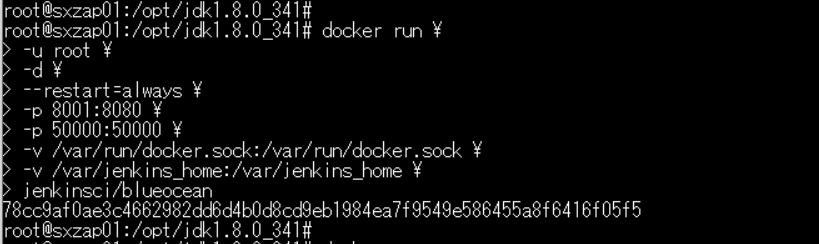
===
5.查看容器运行
docker ps
===
6.【配置】--从网页访问,对Jenkins进行配置
6.1.访问
http://192.168.31.128:8001/
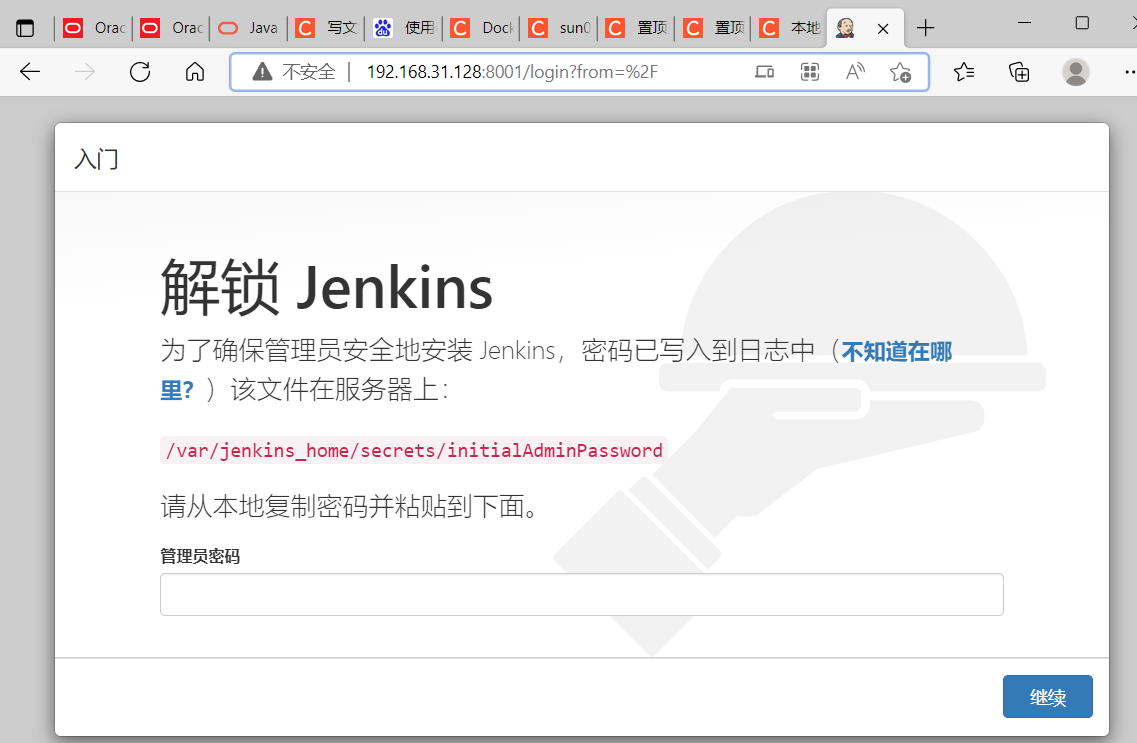

8ce2b0281fda442d92fdb0f27fe553d5
6.2.初次使用,插件安装
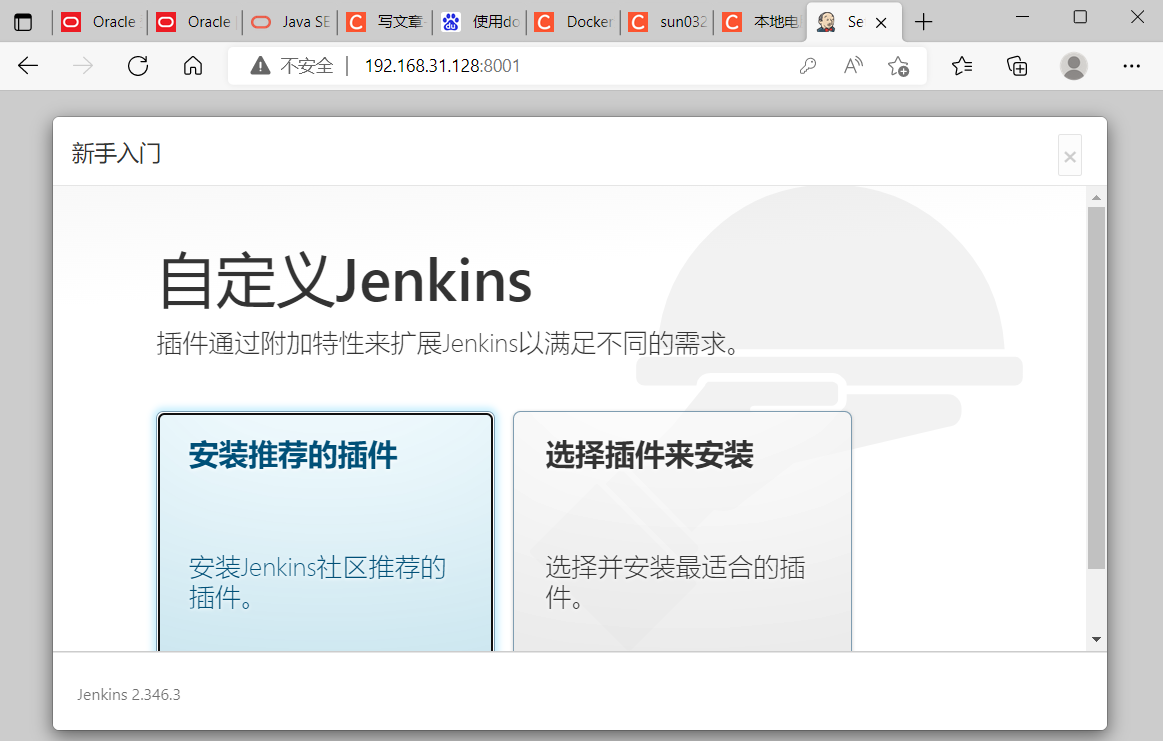
版本情报:Jenkins 2.346.3
===
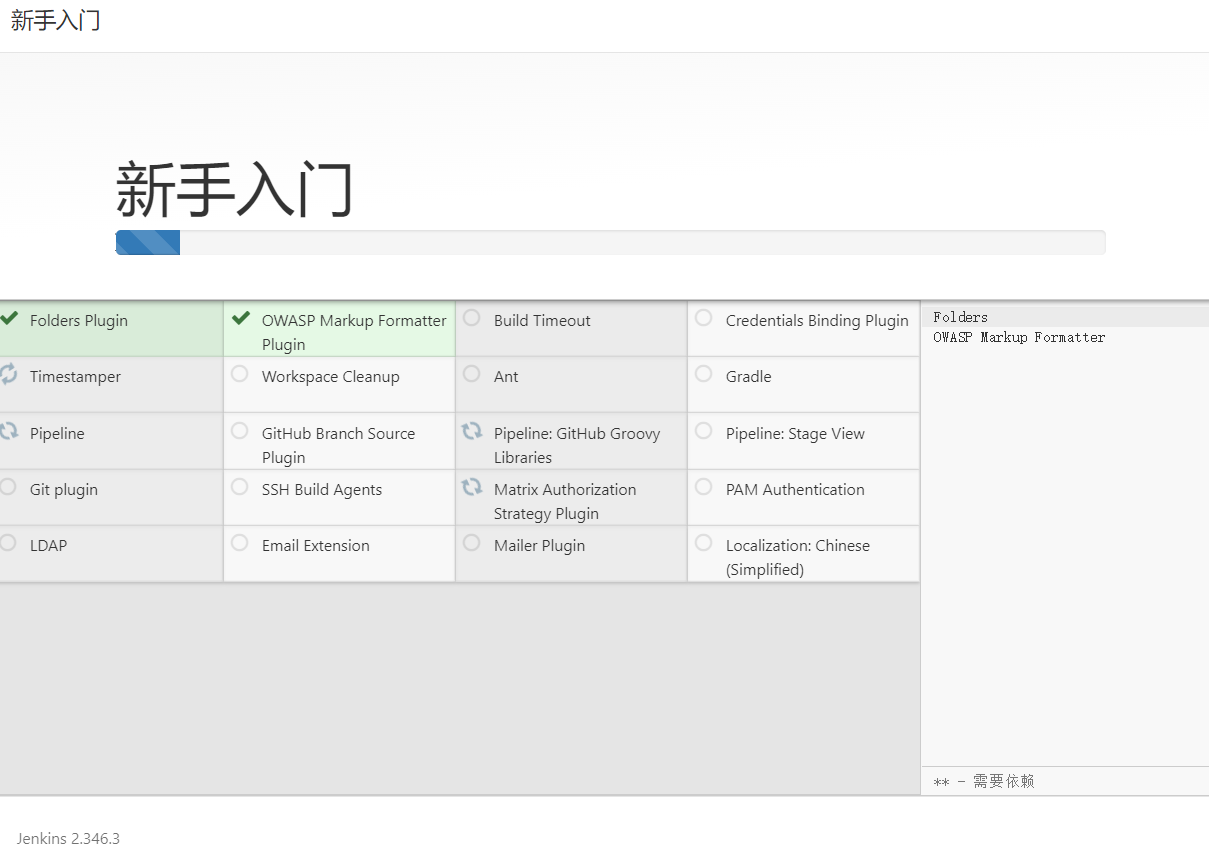
===
【TODO】有三个插件安装失败,以后再解决
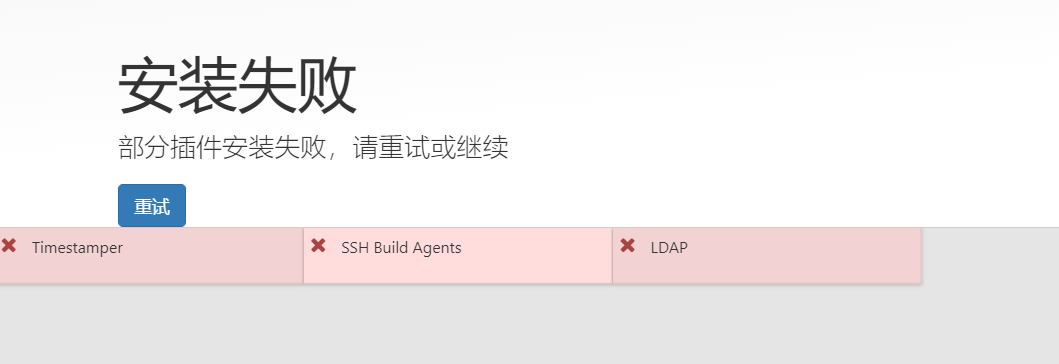
===
6.3.初次使用,创建用户
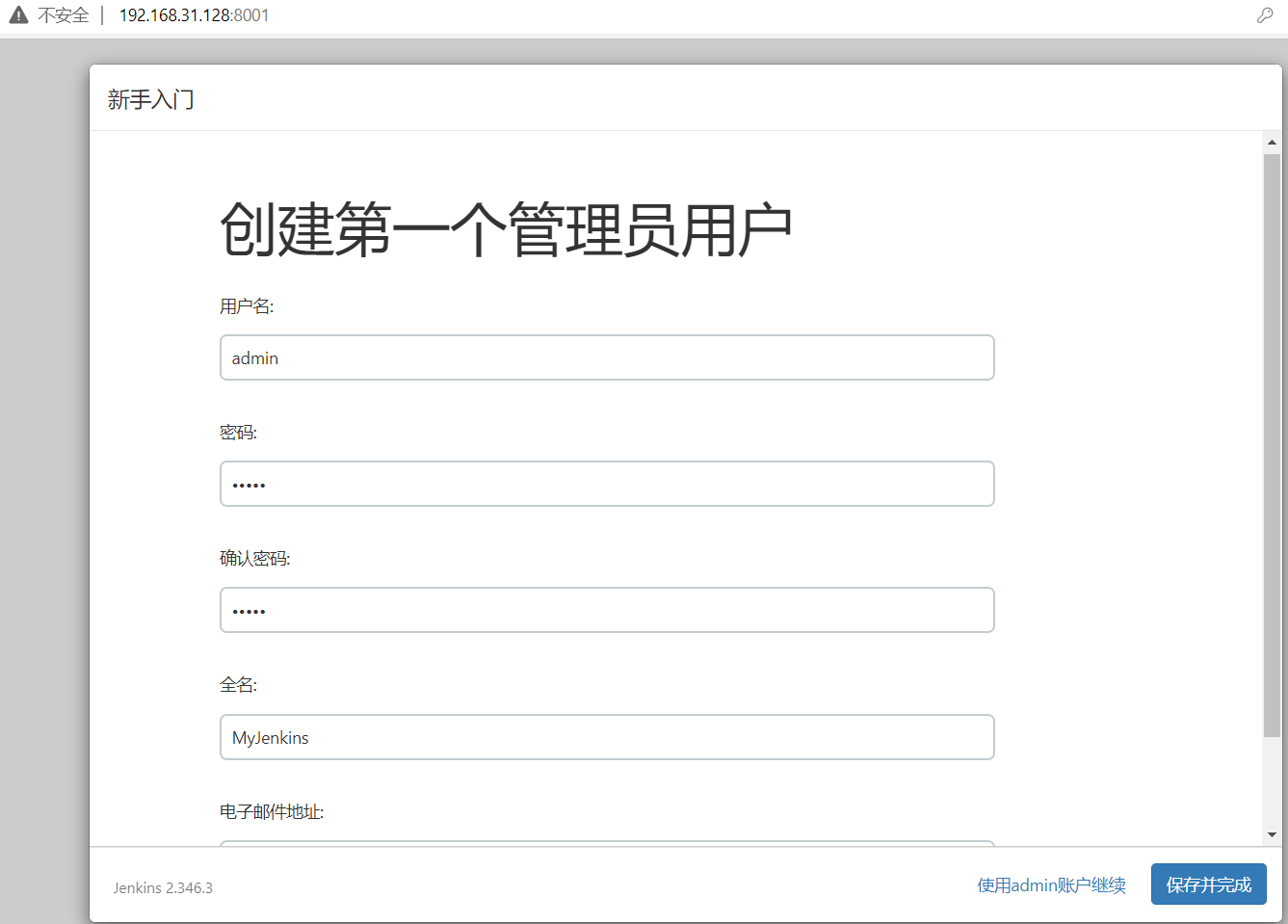
===
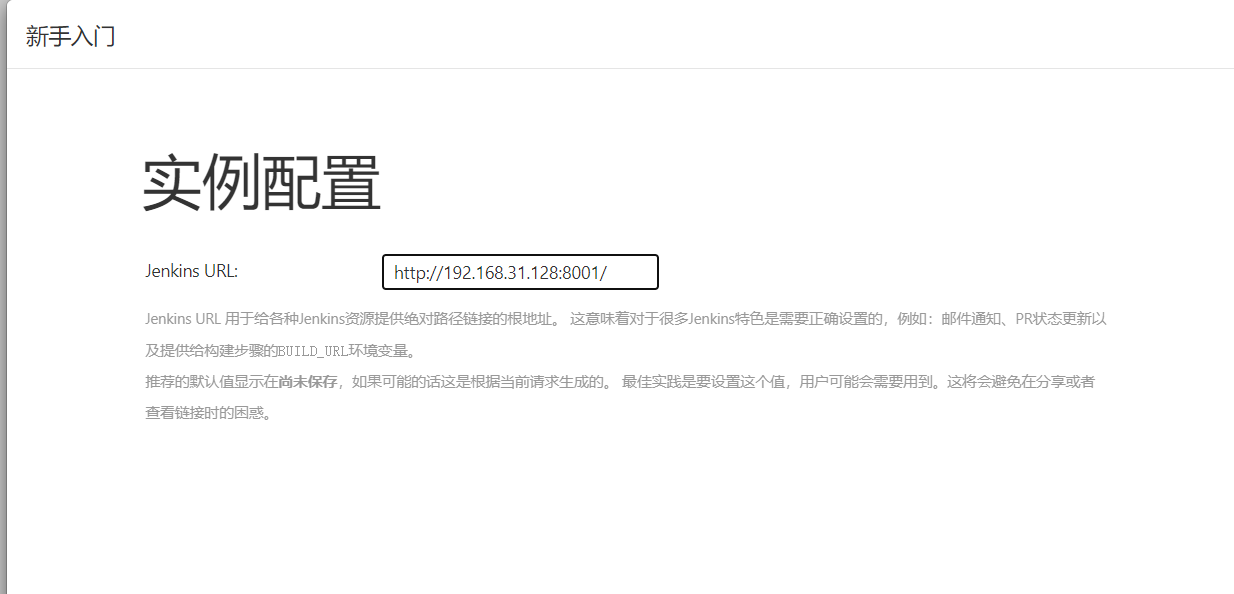 ===
===
http://192.168.31.128:8001/
===
7.配置完成后的第一次访问
配置需要等一段时间。。。
登录
http://192.168.31.128:8001/
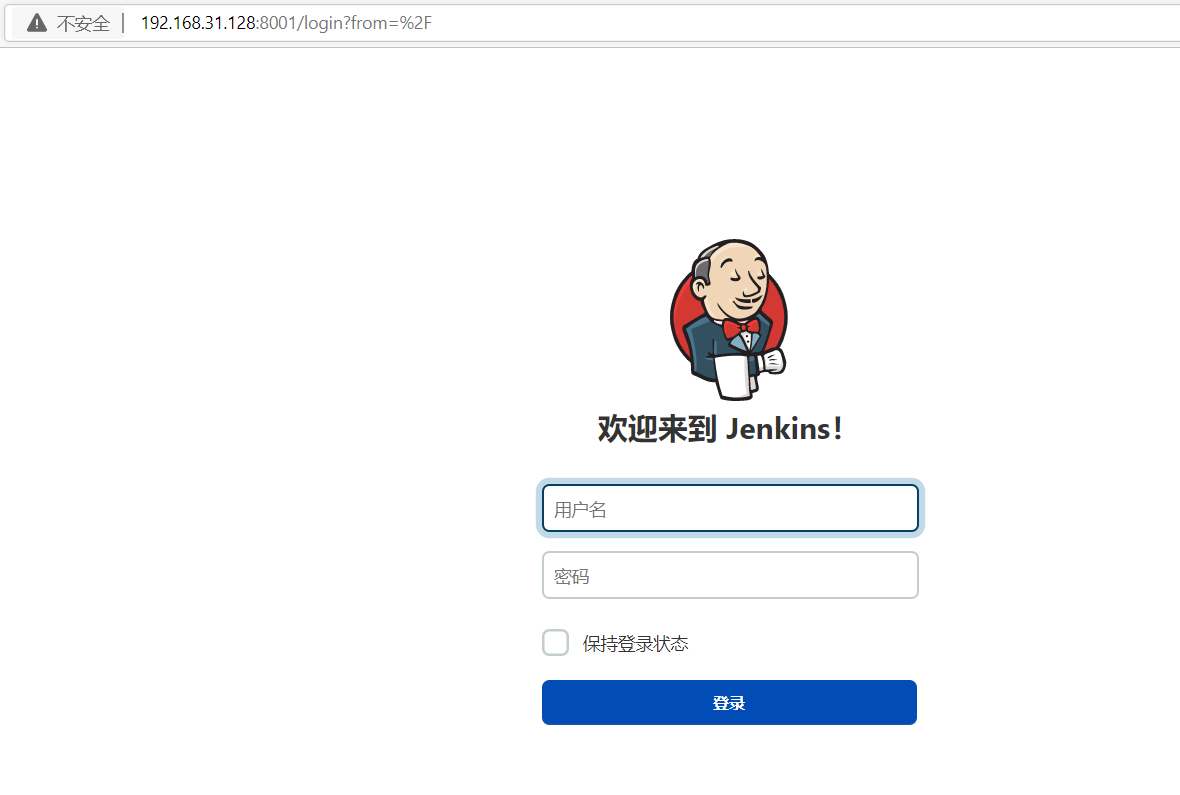
登录之后,我们常见的画面了
其中【MyJenkins】是我们刚才配置时的全名。
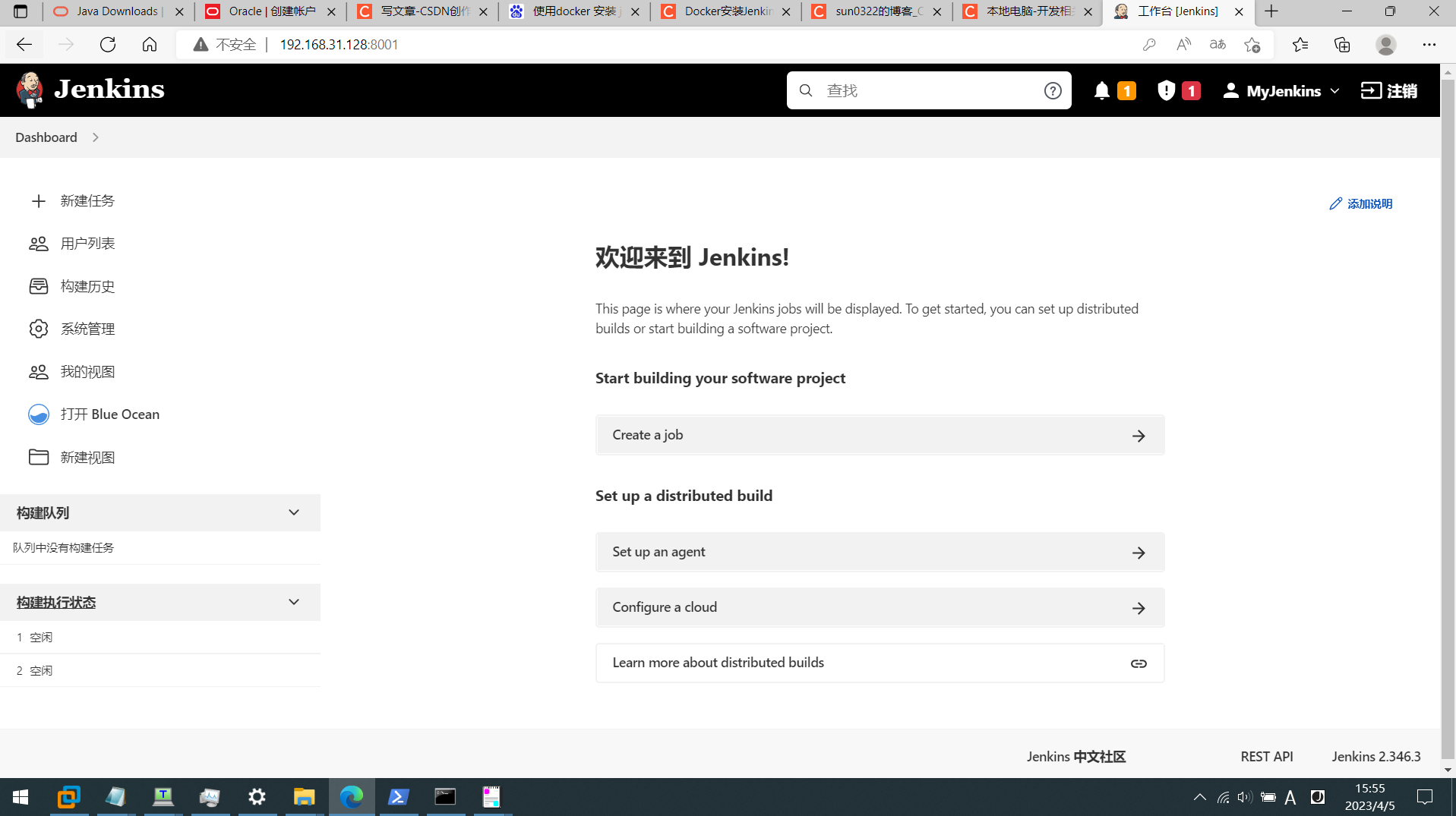
===
8.停止・启动・重新启动
停止
docker stop cotianername/containerid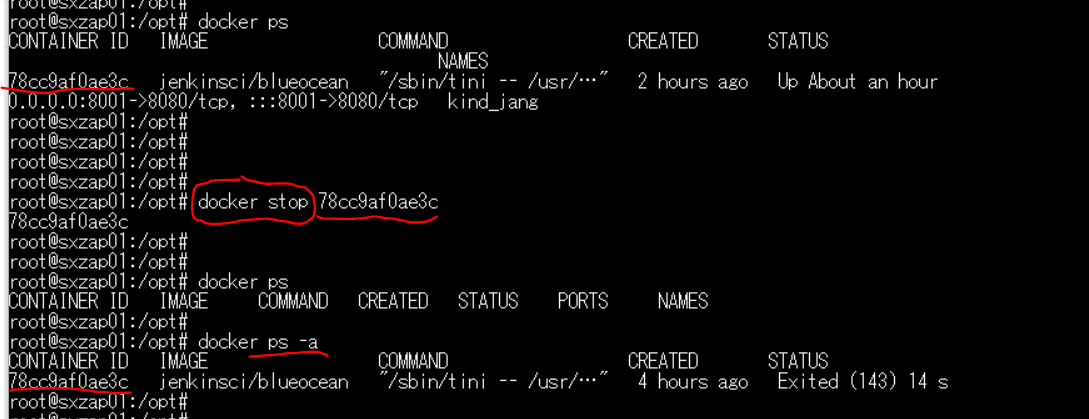
启动
docker start cotianername/containerid重新启动
docker restart cotianername/containerid■其他
1.JDK下载
Java Downloads | Oracle
2.JDK CheckSum查看
SE 8u361
Java SE 8u361 Binaries Checksum (oracle.com)
SE 8u341
Java SE 8u341 Binaries Checksum
jdk-8u341-linux-x64.tar.gz
sha256: c98e57cfc6ac9947d9aa9a31c5878d52e2bf764f8d90f20eec08f3c3fcaee0e7
md5: 84d9c1dfd1617cbeac7e00f8945c8581
3.配置JDK,Maven
vi /etc/profile
文件最后添加如下内容
export JAVA_HOME=/opt/jdk1.8.0_341
export MAVEN_HOME=/opt/apache-maven-3.6.3
export PATH=$PATH:$JAVA_HOME/bin:$MAVEN_HOME/bin修改后刷新
source /etc/profile
===
4.Maven,JDK位置
/opt/jdk1.8.0_341
/opt/apache-maven-3.6.3

===
5.查看 Ubuntu 版本信息,更改下载源
lsb_release -a o LSB modules are available.
Distributor ID: Ubuntu
Description: Ubuntu 20.04.2 LTS
Release: 20.04
Codename: focal
===
更改下载源
cp -p /etc/apt/sources.list /etc/apt/sources.list.bak
vi /etc/apt/sources.list ====
=====================
#Chinese Image focal
deb http://mirrors.aliyun.com/ubuntu/ focal main restricted universe multiverse
deb http://mirrors.aliyun.com/ubuntu/ focal security main restricted universe multiverse
deb http://mirrors.aliyun.com/ubuntu/ focal-updates main restricted universe multiverse
deb http://mirrors.aliyun.com/ubuntu/ focal-proposed main restricted universe multiverse
deb http://mirrors.aliyun.com/ubuntu/ focal-backports main restricted universe multiverse
deb-src http://mirrors.aliyun.com/ubuntu/ focal main restricted universe multiverse
deb-src http://mirrors.aliyun.com/ubuntu/ focal-security main restricted universe multiverse
deb-src http://mirrors.aliyun.com/ubuntu/ focal-updates main restricted universe multiverse
deb-src http://mirrors.aliyun.com/ubuntu/ focal-proposed main restricted universe multiverse
deb-src http://mirrors.aliyun.com/ubuntu/ focal-backports main restricted universe multiverse
=====================
更新
apt-get update
apt-get upgrade===
6.docker中run和start的区别:
・run命令只在第一次运行镜像操作时使用,相当于执行了两步操作,将镜像放入容器中然后将容器启动;
・start命令在重新启动已经存在的镜像时使用,使用该命令需要知道容器的id或者名字。
7.Docker的 Run 的 ,各种参数
Docker命令_各种参数简介(run、v、rm、-w、-u、-e)_docker -e_sun0322的博客-CSDN博客
===
